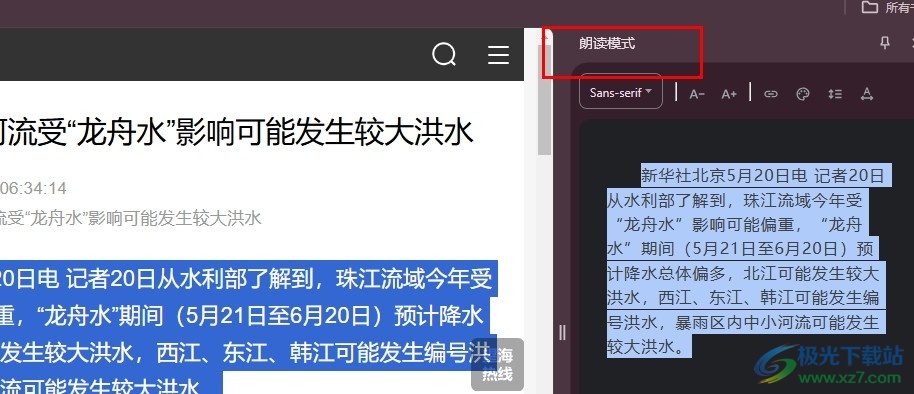
1、第一步,我们在电脑中找到谷歌浏览器,点击打开该浏览器,再点击打开一个需要朗读的网页

2、第二步,打开需要朗读的网页之后,我们再在谷歌浏览器页面右上角找到三个竖点图标,点击打开该图标
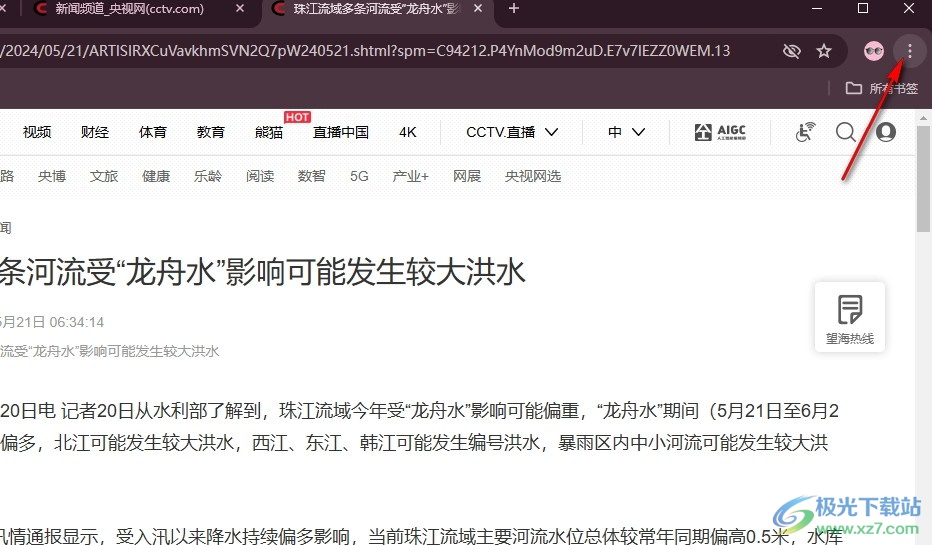
3、第三步,打开三个竖点图标之后,我们在谷歌浏览器的菜单列表中找到“更多工具”选项,点击打开该选项
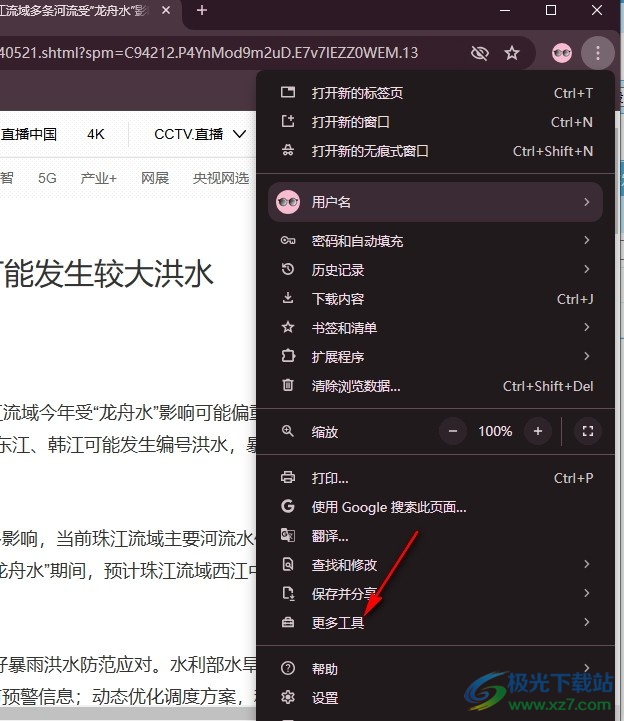
4、第四步,打开“更多工具”选项之后,我们再在子菜单列表中找到“朗读模式”选项,点击打开该选项
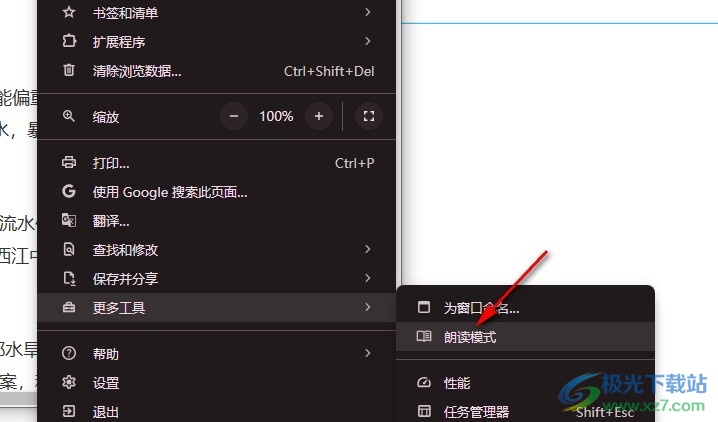
5、第五步,点击“朗读模式”选项之后,我们在网页中就能看到朗读窗格了,我们可以手动选择网页中需要朗读的内容,让该内容显示在右侧的窗格中即可
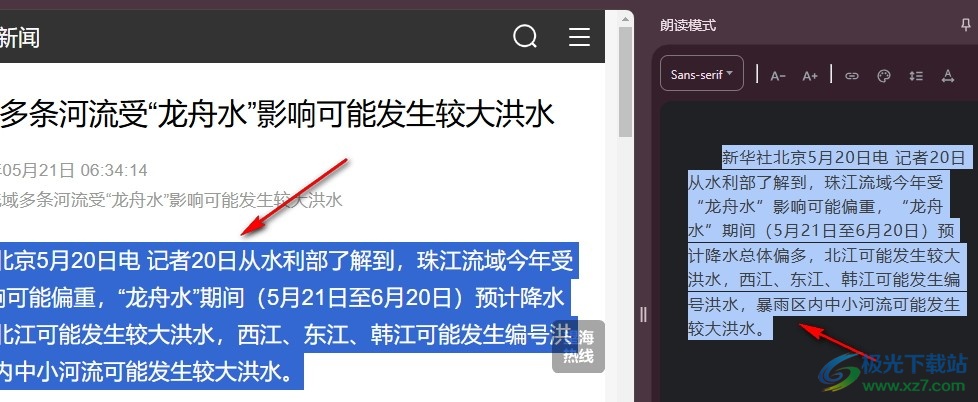
以上就是小编整理总结出的关于谷歌浏览器开启朗读模式的方法,我们在谷歌浏览器中先点击打开一个网页,然后打开三个竖点图标,再在菜单列表中打开更多工具选项,接着在子菜单列表中我们点击选择朗读模式选项即可,感兴趣的小伙伴快去试试吧。
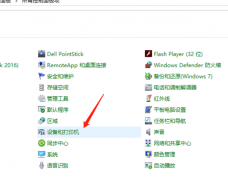 柯尼卡美能达打印机怎么连接电脑
柯尼卡美能达打印机怎么连接电脑
有些用户在购买了柯尼卡美能达打印机之后不知道该怎么连接电......
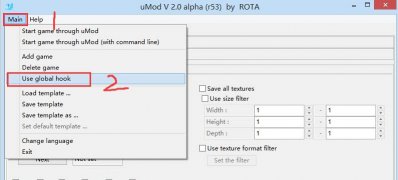 Windows10系统死或生5下载的mod的使用方法
Windows10系统死或生5下载的mod的使用方法
近日有Windows10系统用户来反应,在使用电脑死或生5如果不打m......
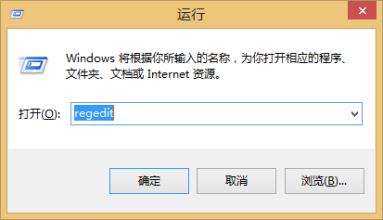 win7纯净版系统隐藏软件图标的方法
win7纯净版系统隐藏软件图标的方法
一般操作Windows系统电脑需要借给别人使用的时或者为了保证安全......
 《卧龙吟2》火牛怎么用-《卧龙吟2》火牛
《卧龙吟2》火牛怎么用-《卧龙吟2》火牛
对于《卧龙吟2》游戏的萌新玩家来说,可能还不太清楚游戏中火......
 怎么用手机设置无线路由器上网 用手机设
怎么用手机设置无线路由器上网 用手机设
本次Tagxp.com为大家带来的用手机设置无线路由器上网教程中,将......
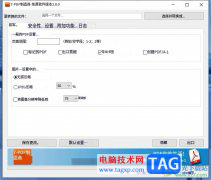
7-PDFMaker是一款免费的pdf制作软件,它可以让用户创建出高质量的pdf文件,还支持不同种类文件格式的批量转换,为用户节省了大量的时间,让用户无需使用打印机就可以创建pdf文件,因此7-PD...
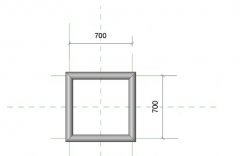
Revit不能创建放样怎么处理呢?相信很多网友遇到此类问题还束手无策,不过别担心,下面的这篇文章小编就专门为大伙分享Revit不能创建放样的解决技巧,希望可以帮助到有需要的朋友。...

在各种视频中我们都会看到各种各样的特效效果,比如各种转场特效,各种模拟自然界的特效,如闪电特效等等。如果我们需要在Adobepremiere这款视频剪辑软件中为视频添加闪电特效,小伙伴们...
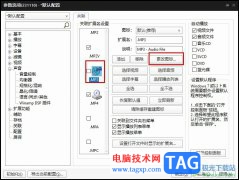
很多小伙伴在选择电脑中的播放器时都会将PotPlayer播放器作为首选,因为PotPlayer中的功能十分的丰富,并且操作简单,在PotPlayer中,我们可以根据自己的需求对播放器中的各种内容进行设置,例...

InternetDownloadManager是一款非常好用的下载工具,使用该工具可以帮助我们提高下载速度,快速下载想要的文件,非常地方便实用。如果我们需要在InternetDownloadManager中设置单个文件的最大下载速...
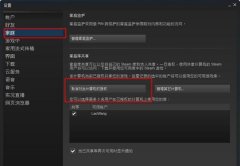
怎么免费玩Steam游戏的呢?下面是小编介绍Steam家庭共享模式设置方法,有需要的小伙伴一起来下文看看吧,希望可以帮助到大家!...

Adobelightroom是一款非常好用的图片处理软件,很多小伙伴都在使用。在Adobelightroom中如果我们希望给照片添加暗角效果,小伙伴们知道具体该如何进行操作吗,其实操作方法是非常简单的。我们...
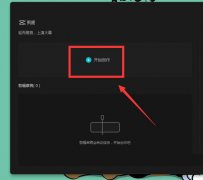
小伙伴们你们知道剪映怎么实现贴纸跟随人物效果呢?今天小编很乐意与大家分享剪映贴纸马赛克的制作方法,感兴趣的可以来了解了解哦。...

作为一款快捷小巧的文本编辑软件,AkelPad软件有着许多特色功能,例如它可以预览打开的文件、多次撤销或是支持编辑超大文本文件等,能够为用户带来不错的使用体验,因此AkelPad软件深受用...
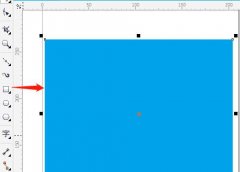
还不会使用CorelDRAW绘制放射性图形吗?那么今天小编就为大家带来了CorelDRAW绘制放射性图形教程哦,希望可以帮助到大家哦。...
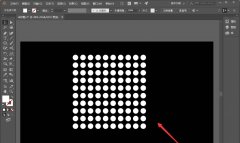
小伙伴们你们知道ai怎么制作圆柱透视扩散效果呢?今天小编很乐意与大家分享透视扩散效果的实现方法,感兴趣的可以来了解了解哦。...

ev剪辑软件是一款视频编辑器,我们可以将自己想要的视频通过ev剪辑进行剪辑操作,这款软件是一款比较简单的剪辑软件,如果你只是想要进行视频剪辑操作的话,那么通过该软件就可以很好...
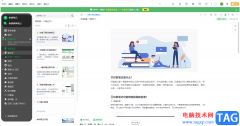
很多小伙伴在进行办公时都会使用到印象笔记这款软件,和其他常用办公软件一样,在其中我们也可以根据自己的实际需要适当调整快捷键,这样后续就可以直接使用快捷键进行操作了,实现高...
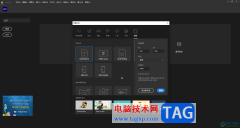
Adobeanimate是一款非常好用的专业动画制作软件,很多小伙伴都在使用。如果我们需要在Adobeanimate中添加摄像头,小伙伴们知道具体该如何进行操作吗,其实操作方法是非常简单的,只需要进行几...
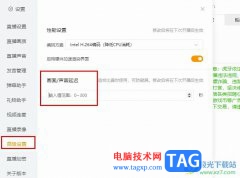
虎牙是很多小伙伴都在使用的一款直播软件,在这款软件中我们可以收看各大赛事直播,搜索关注自己喜欢的主播,还可以自己进行直播。在虎牙中进行直播时,有的小伙伴可能会遇到直播延迟...